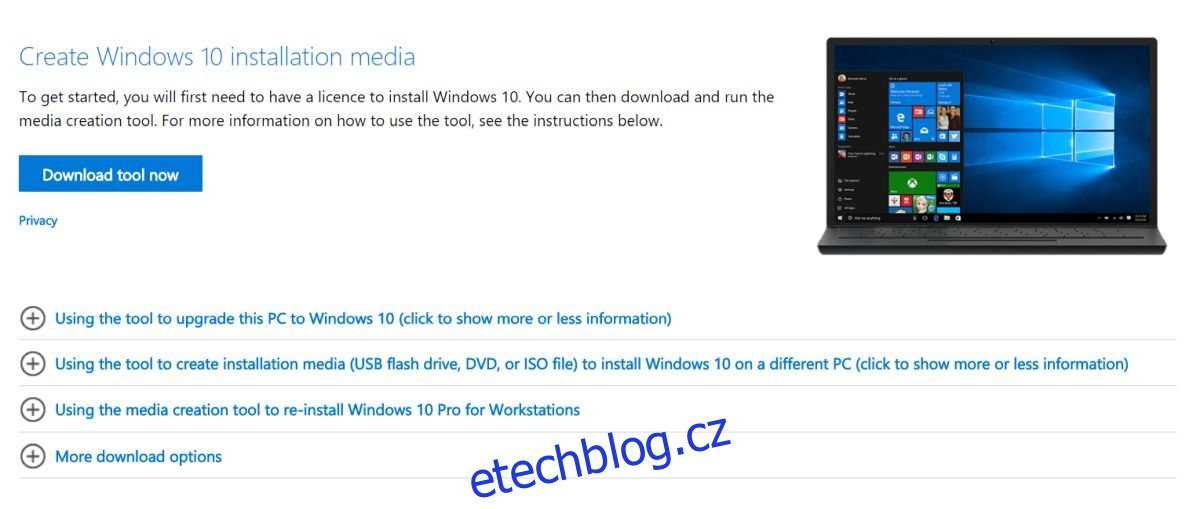Windows 10 má tendenci se rozbíjet. Rozbije se při upgradu na novou verzi, rozbije se, pokud aktualizujete ovladače, a někdy se porouchá, protože je středa. Většina uživatelů si stěžuje na vyhledávání ve Windows nebo na rozbití nabídky Start. Pro tyto běžné problémy má společnost Microsoft vyhrazený nástroj pro odstraňování problémů. Pro jiné, obskurnější problémy musí uživatelé hledat řešení na fórech. Pokud se vám nedaří vyřešit problém, který vám brání v používání počítače, měli byste zvážit provedení opravy upgradu na Windows 10.
Upgrade opravy se provádí pomocí nástroje Windows Media Creation Tool. Pokud jste používali Windows 7 a náhodou jste někdy vlastnili instalační CD, možná víte, že instalační médium mělo také možnost opravy. Ve Windows 10 Microsoft zavedl funkci upgradu opravy a poté ji schoval, aby ji běžný uživatel nemohl najít. Chcete-li provést upgrade opravy, měli byste již používat nejnovější verzi systému Windows 10. Pokud ne, nástroj vás upgraduje na nejnovější verzi. Pokud chcete záměrně zůstat na starší verzi, musíte získat Windows 10 ISO pro tuto konkrétní verzi a přeskočit do sekce Mount ISO.
Poznámka: Vyřeší se tím problémy s vaší aktuální instalací Windows 10, musíte však používat pravou kopii Windows 10. Tato oprava vám nepomůže získat bezplatnou kopii Windows 10. Pokud používáte pravou kopii Windows 10 a máte problémy s aktivací, může to pomoci opravit je.
Opravit upgrade na Windows 10
Chcete-li provést upgrade opravy v systému Windows 10, musíte stáhněte si nástroj pro vytváření médií.
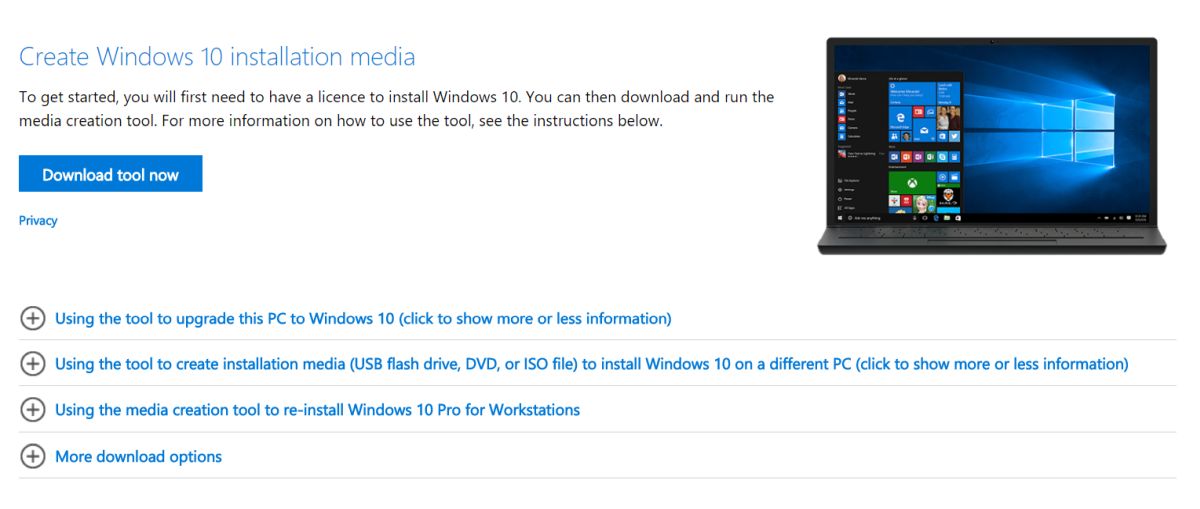
Spusťte nástroj a přijměte licenční smlouvu. Dále vyberte možnost Vytvořit instalační médium (USB flash disk, DVD nebo soubor ISO) nebo jiný počítač. Nebudete potřebovat DVD nebo USB disk, protože si stáhneme ISO a nevytvoříme zaváděcí USB nebo DVD.
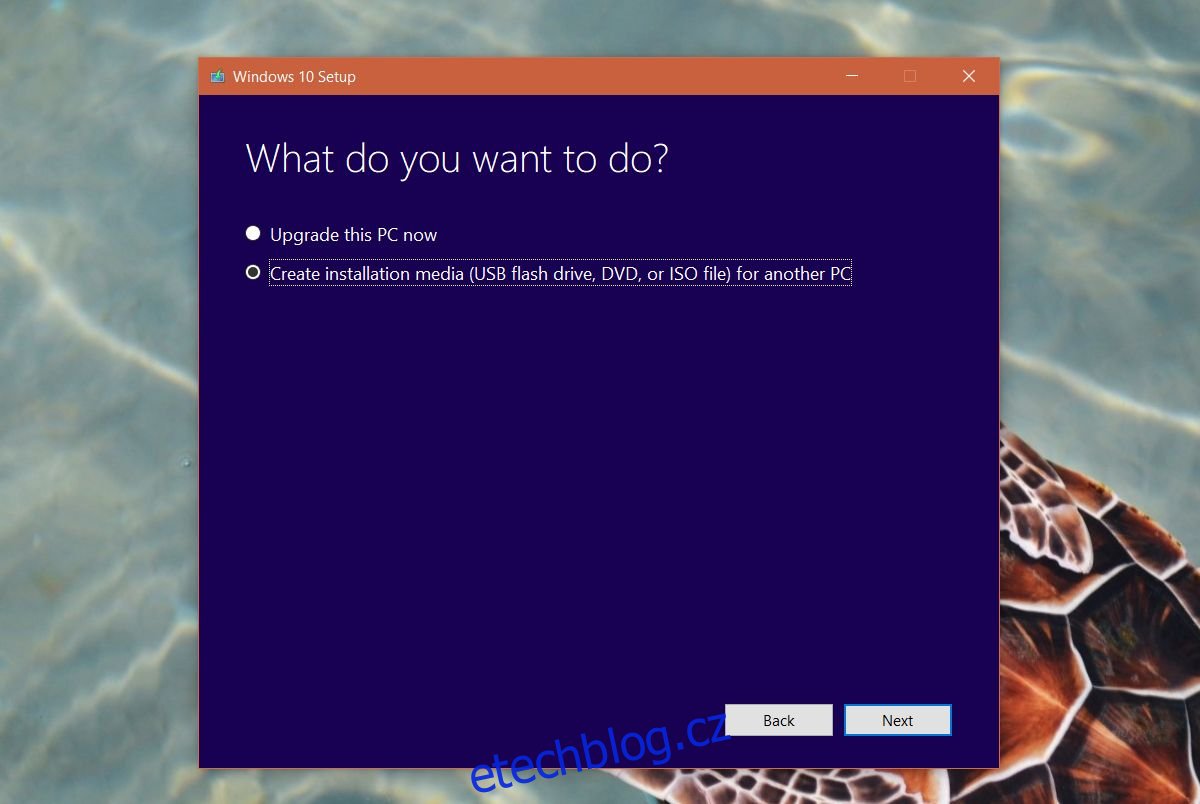
Na další obrazovce vyberte svou verzi Windows 10. Pokud například používáte Windows 10 Home 64bitový, vyberte ji na následující obrazovce. Dejte si pozor, abyste to nepochopili špatně.
Nakonec na obrazovce Vyberte médium, které chcete použít, vyberte možnost Soubor ISO. Nyní počkejte, než nástroj stáhne soubor ISO systému Windows 10. V závislosti na rychlosti vašeho připojení to může trvat několik hodin.
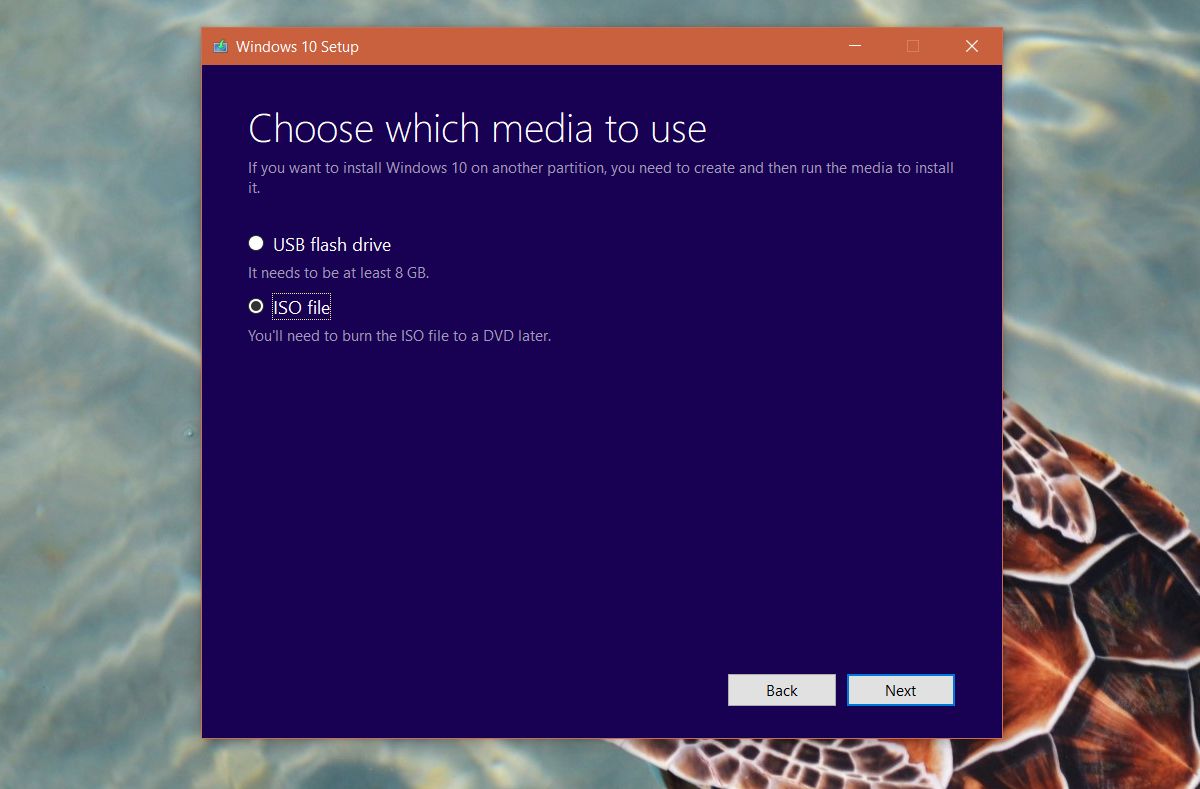
Namontujte ISO
Jakmile se soubor ISO stáhne, otevřete složku, ve které se nachází. Vyberte soubor a přejděte na kartu „Spravovat“ na pásu karet. Klikněte na ‚Připojit‘. Po připojení spusťte instalační soubor uvnitř obrazu disku.
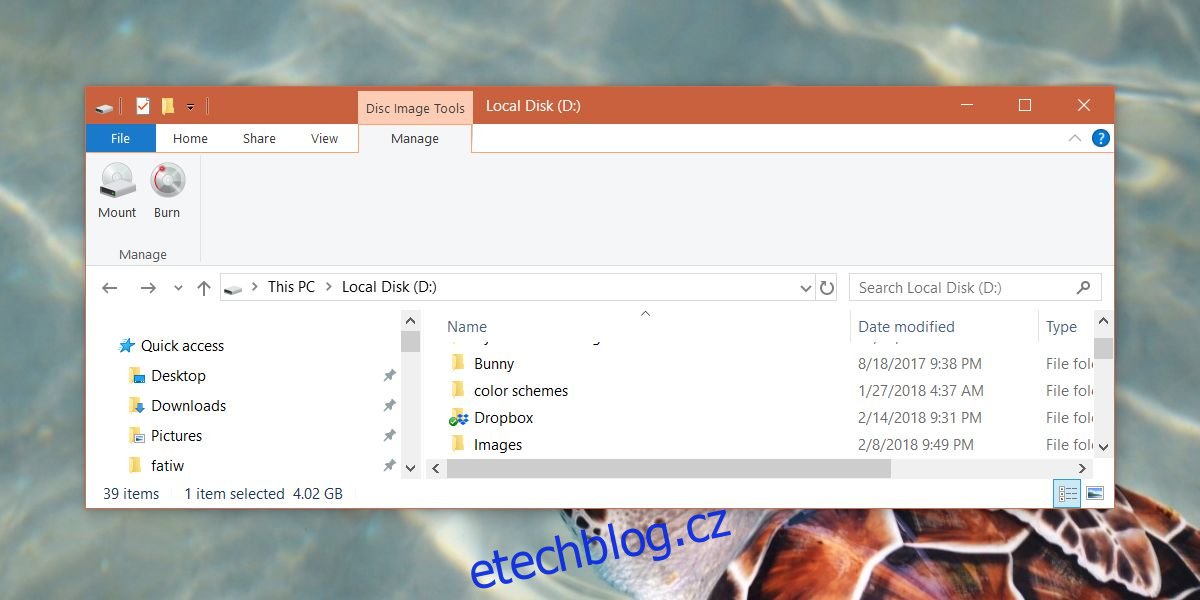
Tím se spustí běžná instalace Windows 10. Když dostanete možnost, měli byste se rozhodnout ponechat vše a umožnit instalaci systému Windows 10. Po dokončení bude vaše instalace systému Windows 10 opravena. Neřekne vám explicitně, že váš systém byl upgradován, ale to se stalo.